Hisobni ochish uchun faqat uchta variant bor edi, biroq Windows 10 da beshtasi bor va umuman, tizim juda ham xushqomat edi.
Hisoblarni sozlash uchun "Sozlamalar" interfeysini oching va "Hisoblar" bo'limini tanlang.
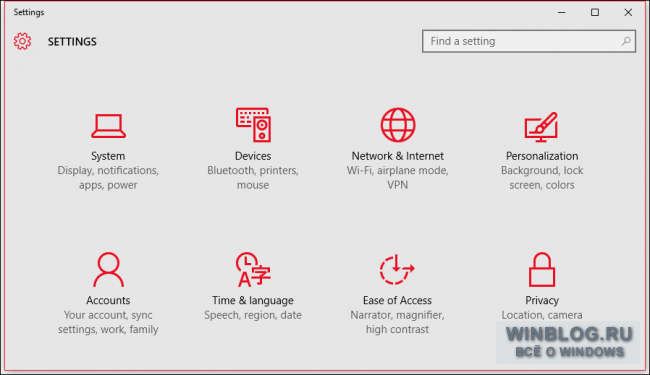
Ushbu bo'limdagi birinchi element "Hisobingiz" hisoblanadi. Bu yerda siz boshqalar qatori Microsoft hisob qaydnomangizni boshqarish, avatar va boshqa sozlamalarni o'zgartirishingiz mumkin.
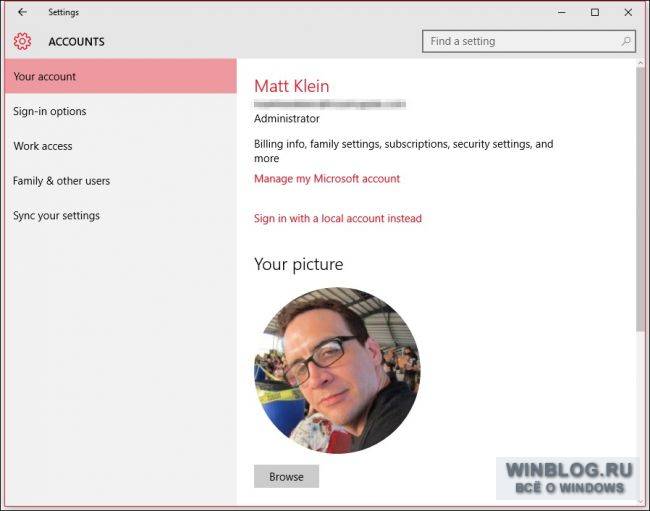
Microsoft hisob qaydnomasini boshqarish uchun siz saytga borishingiz kerak - siz mahalliy sozlamalarni o'zgartira olmaysiz. Biroq, quyida aytib o'tilganidek, mahalliy hisob yaratishingiz mumkin.
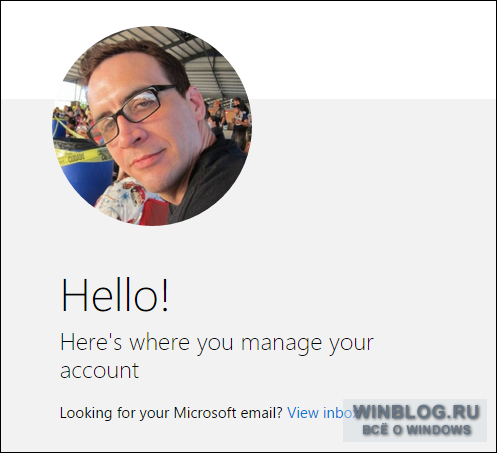
Hisob-kitob microsoft yozuvi turli xil kompyuterlar orasidagi parametrlarni sinxronlashtirishga imkon beradi. Ilovalar, profil rasmlari, ranglarni tanlab olish va boshqa sozlamalar bulutga yuklanadi va unga kiritilgan boshqa qurilmadan kirganingizda. Shu bilan birga, ba'zi shaxsiy ma'lumotlarning Microsoft tomonidan ba'zi bir foydalanuvchilar yoqmasligi mumkin.
Yaxshiyamki, mahalliy hisob yaratish imkoniyati hali ham mavjud. "Buning o'rniga mahalliy hisob bilan tizimga kirish" havolasini bosing.
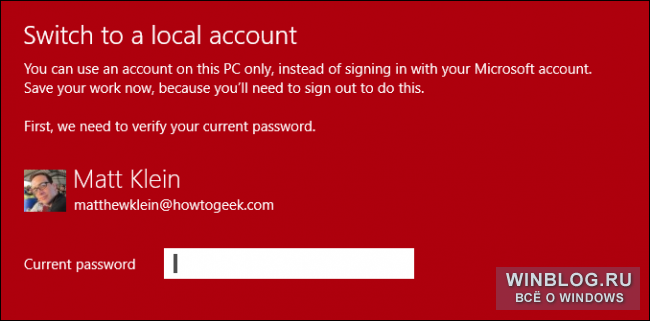
Hech qanday manzil elektron pochtatelefon yo'q, boshqa hech qanday ma'lumot talab etilmaydi - foydalanuvchi nomi va parolni kiritish kifoya qiladi. Yaratilgan mahalliy hisobga o'tish uchun Microsoft hisob qaydnomasidan chiqish kerak, shuning uchun oldindan ochiq hujjatlarni saqlashni unutmang.
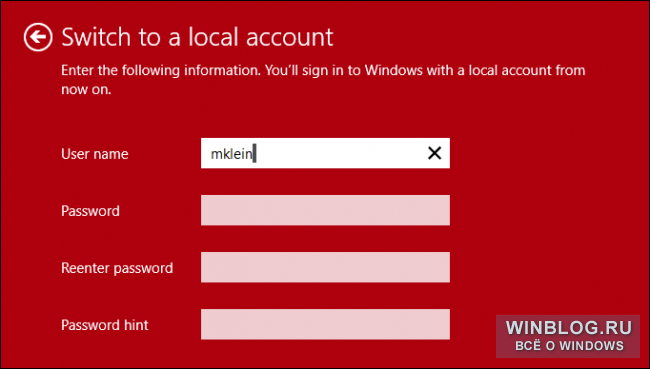
"Hisobingiz" bo'limida siz yaratibgina qolmasligingiz mumkin yangi hisob, shuningdek, agar veb-kamerasi mavjud bo'lsa, profil uchun yangi rasmni ham yaratadi.
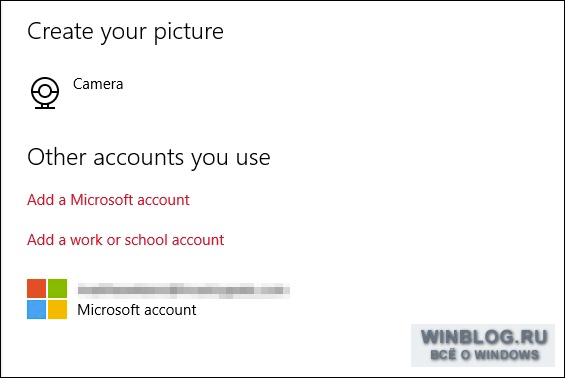
Boshqa Microsoft hisob qaydnomasini yoki ish yoki trening hisobini qo'shish uchun "Hisobingiz" bo'limining pastki qismidagi havolalarga o'ting.
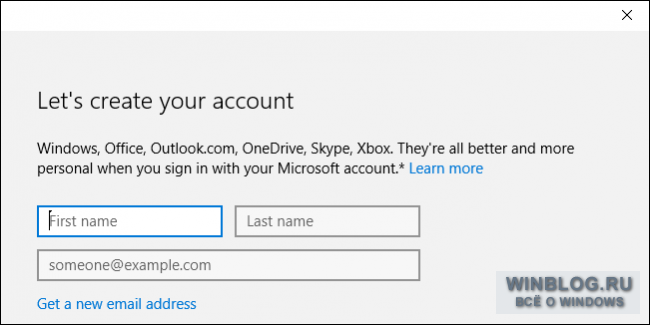
Ishchilar va treninglar haqida qisqacha qisqacha ta'riflab beramiz, ammo hozirgi vaqtda kirish parametrlari haqida to'xtalamiz.
Kirish parametrlari
"Kirish opsiyalari" bo'limida siz kutish rejimidan chiqish vaqtida siz parolni kiritishni xohlaysizmi yoki yo'qmi deb konfiguratsiya qilishingiz mumkin. Bundan tashqari, parolni hisobingizdan o'zgartirishi mumkin - bu foydali faktni yodda saqlang.
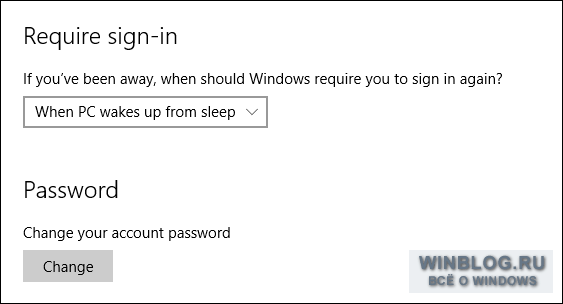
Kirishni osonlashtirish uchun siz PIN-kodni bilib olishingiz mumkin, ammo u kamroq ishonchli yo'l hisobingizni himoya qiling, shuning uchun siz uni juda ehtiyotkorlik bilan ishlatishingizni maslahat beramiz.
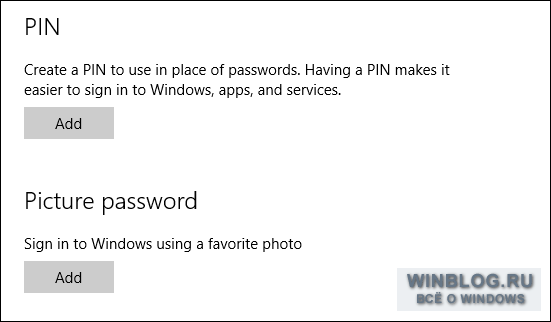
Siz tanlangan fotosuratning yuqori qismida bir qator jest (smearing, circles, etc.) bo'lgan grafik parolni yaratishingiz mumkin. Bu sensorli ekran bilan juda qulay.
Nihoyat, kompyuteringizda tamg'asi o'quvchi yoki smart-kartani o'qish dastrurasi bo'lsa, kirishni sozlash uchun bir xil bo'limdan foydalanishingiz mumkin.
Ishga kirish uchun ruxsat
Aksariyat foydalanuvchilar uchun "Ishga kirish" (Ishga kirish) elementi, ehtimol keraksiz, lekin biz bu haqda qisqacha gaplashamiz - faqat ma'lumot uchun.
Ushbu nuqtada, ilovalar, tarmoq resurslari va korporativ pochta orqali kirish uchun kompyuteringizni ish yoki maktab tarmog'iga ulashingiz mumkin.
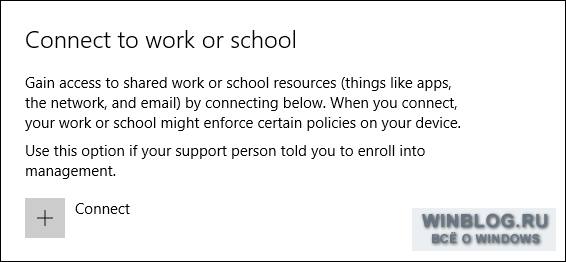
Ulanish uchun ishlashingiz yoki trening hisob qaydnomangizni ko'rsatishingiz kerak.
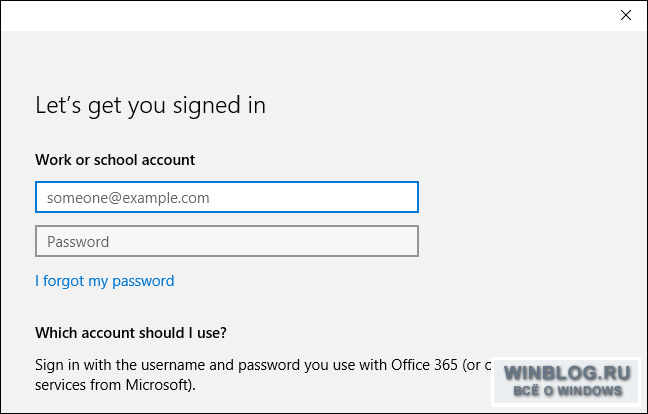
Ehtimol, xodimning yordami texnik qo'llab-quvvatlash ish joyida yoki ta'lim muassasasida. U qanday qilib ulanish kerakligini batafsil aytib berishi mumkin.
Oila va boshqa foydalanuvchilar
Tezda qo'shilishingiz kerak bo'lsa hisoblar oila a'zolaringiz yoki boshqa foydalanuvchilarga "Oila va boshqa foydalanuvchilar" (Oila va boshqa foydalanuvchilar) bandida murojaat qilishingiz mumkin.
Agar bolangiz bo'lsa, ular uchun bolalar hisoblarini yaratib, ularni vositalar yordamida ishlatishingiz mumkin ota-ona nazorati Microsoft. Bu sizga bolaning tashrif buyuradigan saytlarini, kompyuterga qancha vaqt sarflashini, u qanday o'yin o'ynashini va qanday ilovalarni ishlatishini nazorat qilish imkonini beradi.
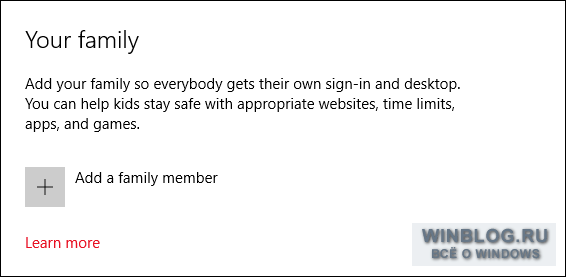
Bu erda siz oila a'zolari bo'lmagan boshqa foydalanuvchilarni qo'shishingiz mumkin. Ular hisoblari bilan tizimga kirishlari mumkin, shuning uchun hisobingizni ular bilan bo'lishish shart emas.
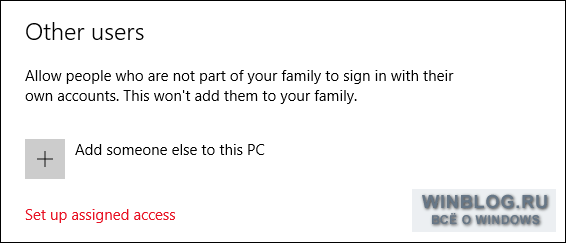
Bu erda siz ham Windows do'konidan faqat bitta dasturdan foydalanish imkonini beruvchi cheklangan kirishni sozlashingiz mumkin. Bu raqamli kioskaga o'xshab ketadi. ++ tugmalari bilan cheklangan hisobdan chiqishingiz mumkin.
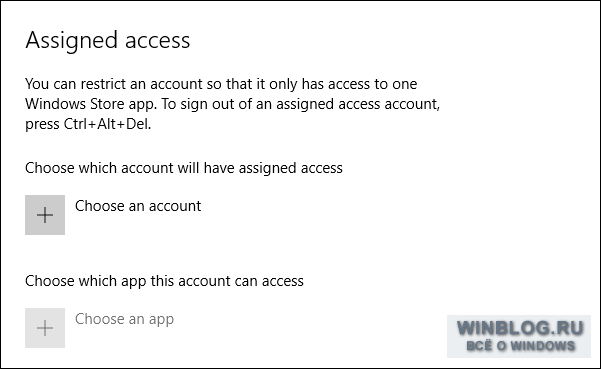
Agar bolangiz faqat bitta dastur yoki o'yinni ishlatishni xohlasangiz, cheklangan kirishingiz mumkin. Bundan tashqari, bunday kirish tartibi tizimning funktsional imkoniyatlarini bir amalda cheklash talab etiladigan boshqa hollarda ham tegishli. Misol uchun, planshetlarda restoran menyusiga xizmat qilishingiz mumkin. Yoki so'rovnomalarni to'ldirish uchun kompyuterdan foydalaning. Bunday hollarda cheklangan kirish - bu ideal echim.
Sinxronizatsiya
"Hisoblar" bo'limidagi so'nggi element "Sozlamalaringizni sinxronlash". Bu erda ushbu kompyuterning qaysi moslamalari boshqa qurilmalar bilan sinxronlashtirilishini belgilashingiz mumkin.
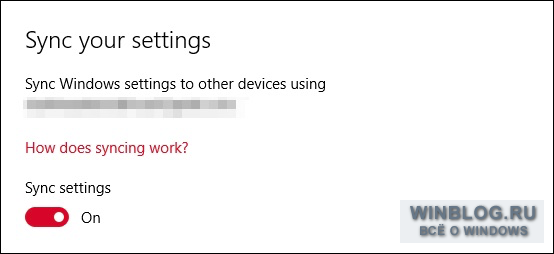
Sinxronlash uchun Microsoft hisob qaydnomasi kerak. Sinxronlashni to'liq o'chirishingiz yoki alohida ma'lumotlarni tanlashingiz mumkin.
Windows 10 da yangi hisob sozlamalari Windows 8.1 dan farq qilmaydi, ammo muhim o'zgarishlar hali ham etarli. Siz hali ham mahalliy hisob va Microsoft hisob qaydnomasi o'rtasida tanlovni amalga oshirishingiz mumkin va uchta tizimga kirish imkoniyatlari mavjud. Lekin Windows 8 ni sog'inmaydiganlar, yangi sozlamalarni imkon qadar tezroq tushunish kerak.
Boshqarish panelidagi hisob sozlamalari deyarli qo'llanilmayapti. Haqiqiy sozlamalar deyarli yo'q. Foydalanuvchilarning ko'pchiligi nafaqat o'zlarining, balki boshqa foydalanuvchilarning hisoblarini boshqarish uchun yangi interfeysga ega bo'lishlari mumkin.
Agar sizda bu mavzu bo'yicha qo'shimcha ma'lumot yoki tavsiyalaringiz bo'lsa, ularni izohlar bilan baham ko'ring!
| Materiallar |
Salom do'stlar! Savollarni tushundim. Deniskining iti ham tushunadi. Shubhasiz, oddiy uy foydalanuvchisi o'zi uchun va kichik hackerlar uchun odatdagi huquqlarga ega bo'lgan oddiy hisobni yaratishi va mahalliy xavfsizlik siyosatining tafsilotlariga kirmasligi kerak. Umumiy holda, operatsiya xonasi windows tizimi 7-da uchta hisob turi mavjud va ularning barchasi foydalanuvchilarga operatsion tizimni boshqarish huquqini beradi.
Cheklash: Agar bilib olishingiz kerak bo'lsa ,! Nima uchun menga Microsoft hisob qaydnomasi kerak? Mahalliy Windows 8 foydalanuvchisi hisobi va Microsoft hisob qaydnomasi o'rtasidagi farq nima? Yangi maqolani o'qing!
Nima uchun men hatto hisob yaratishim kerakligini aytmasam ham, maqola to'liq bo'lmas edi. Birinchidan, windows 7 hisobini yarating juda oddiy, u sizning infektsiyangizdan himoya qiladi zararli dastur. Misol uchun, bizda sizning hisobingiz qanday qilib virusni yoki pankartni bo'htonchi bilan kurashishga yordam berishi mumkinligi haqida maqola bor, siz "" o'qishingiz mumkin. Xo'sh, agar sizning kompyuteringizdan bir nechta foydalanuvchi foydalanayotgan bo'lsa, har bir foydalanuvchini hisobini yaratib, kompyuterdan foydalanishga tayyorgarlik darajasiga mos keladigan bo'lsa, operatsion tizimning umrini umuman uzaytiradi.
Hisob turlari qanday?
- Muntazam foydalanish, kompyuter dunyosini yangi tushunchaga ega bo'lgan, ya'ni yangi boshlovchi uchun juda yaxshi hisob yozuvidir. Odatiy kirish bilan foydalanuvchi hisobiga ishlaganda, siz ba'zi dasturlar o'rnatishingiz mumkin, ammo antivirus dasturi Siz o'rnatolmaysiz, buning uchun kompyuter administratorining parolini bilishingiz yoki operatsion tizimni administrator hisobiga kiritishingiz kerak.
- Hukmdor tajribali uchuvchi bo'lib, zamonaviy samolyotni to'liq boshqarish bilan shug'ullanadi windows nomi buning uchun barcha mas'uliyatni kim tushunadi. Administrator huquqlariga ega foydalanuvchi barcha aerobatika, jumladan, eng murakkab "Kobra" ni bajarishi mumkin. Har qanday sozlamani o'zgartirishi mumkin operatsion tizimtizimning barcha foydalanuvchilariga ta'sir ko'rsatadigan muhim reestr qiymatlarini tahrirlash va tahrirlashni o'z ichiga oladi. U boshqa uchuvchilar uchun javob beradi (boshqa kompyuter foydalanuvchilari).
- Mehmon - yaratilgan hisobga olinmagan hisob. Partiya paytida kompyuteringizda chizilmoqchi bo'lgan mast mehmonlar uchun qo'llaniladi. Va agar jiddiy bo'lsa, u kompyuterga vaqtincha kirish uchun maxsus mo'ljallangan va huquqlar bilan cheklangan. Ushbu hisob bo'yicha ishlash hech qachon sizning operatsion tizimingizda hech narsa qilmaydi, ammo u sizning xavfsizlik darajasini sezilarli darajada pasaytiradi, shuning uchun uni faqat kerak bo'lsa, uni qo'shishingizni maslahat beraman.
Masalan, Oddiy kirish bilan hisob yaratish. Boshlash -\u003e -ni oching Boshqaruv paneli->
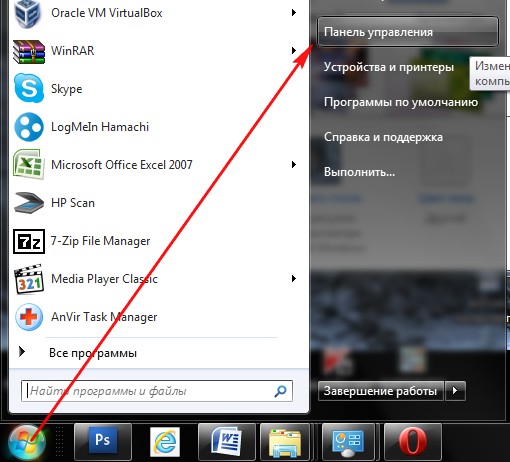
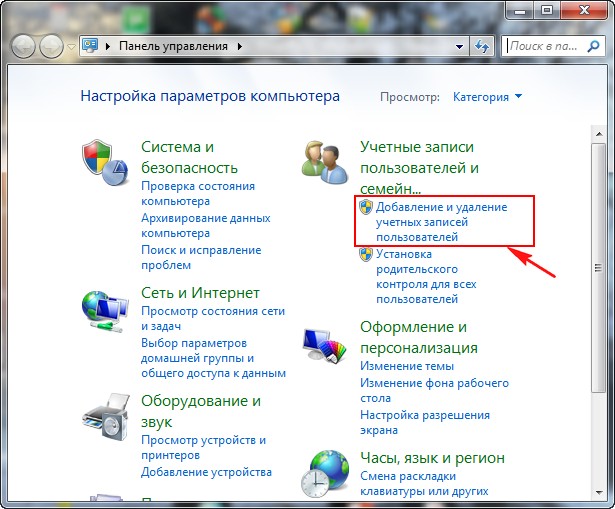
->Hisob yaratish.
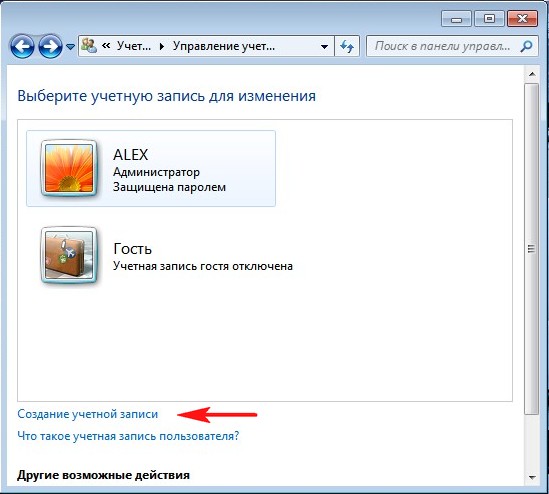
Oddiy kirish elementini belgilang, so'ng bizning hisob raqamini kiriting, masalan, Andrey va "Hisob yarating" tugmasini bosing.
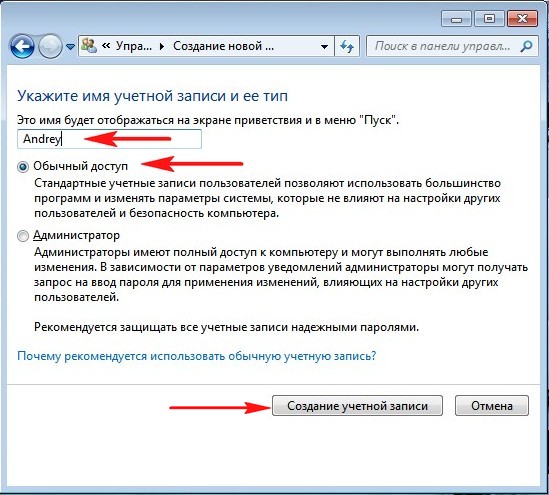
Hisob qaydini o'zgartirish
Hamma narsa, bizning hisobimiz Andrey yaratilgan. Hisobning rasmini o'zgartiring. Hisobingizda chap sichqoncha tugmasini bosing
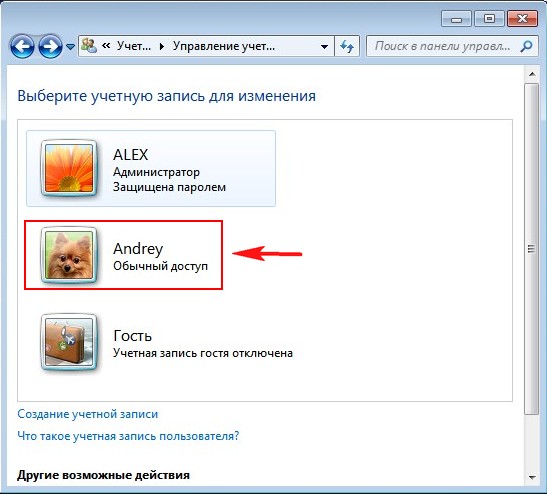
Rasmni almashtirishga bosing.
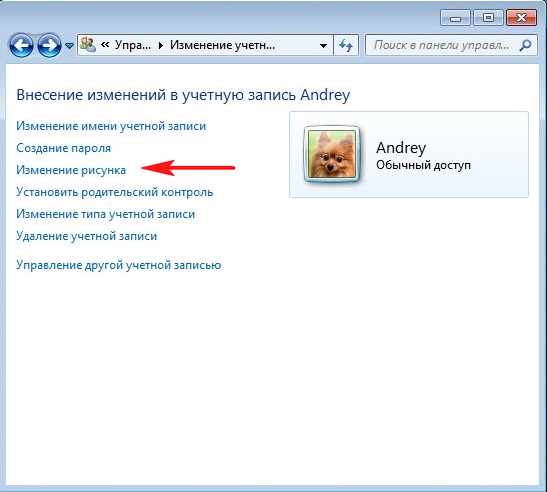
Siz istagan tizim tomonidan tavsiya etilgan chizmalarning hech biri bo'lsa, "Boshqa rasmlarni qidirish" tugmasini bosing
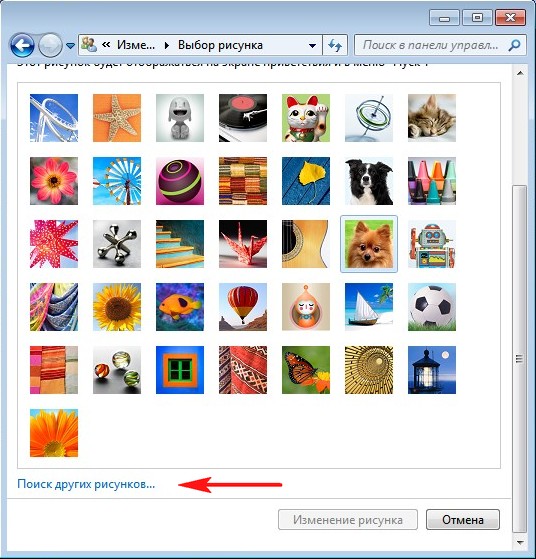
"Image Library" ochiladi va u sizning kompyuteringizdagi barcha rasmlarni, masalan, ish stolida topishingiz mumkin.
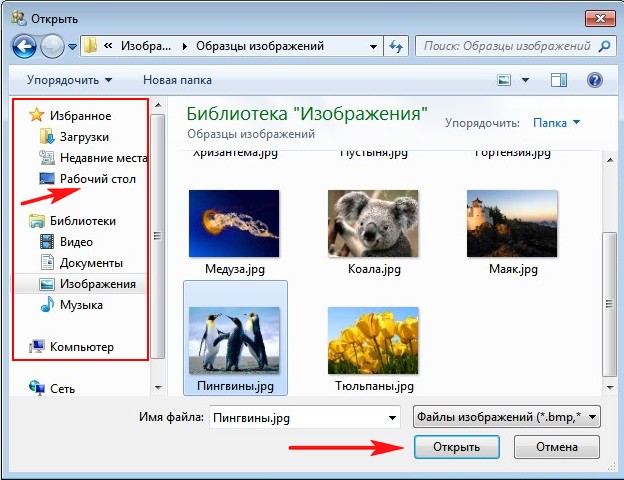
Kerakli narsani tanlang va Ochish-ni bosing. Har bir narsa, kerakli rasm tayinlanadi.
Hisob parolini belgilash
Endi biz hisobga parol tayinlaymiz, buni qilish kerak. Biz Andrey hisobini chap sichqonchani ikki marta bosish bilan bosamiz. "Parol yarating" -ni tanlang
![]()
Parolni belgilang va "Parol yarating" tugmasini bosing.
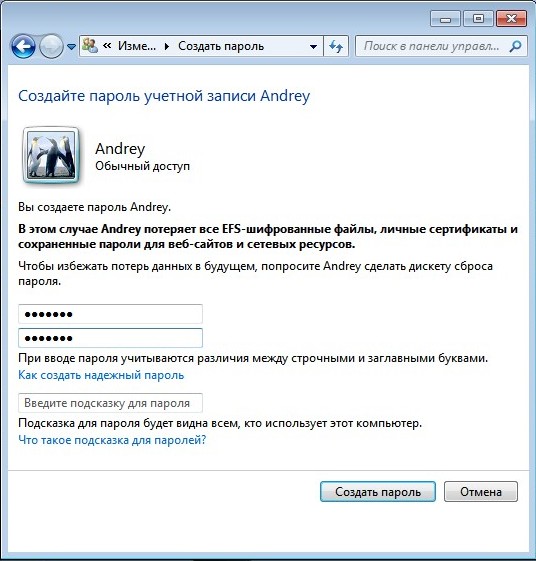
Siz yaratgan hisobga kirish uchun kompyuterni qayta ishga tushirishingiz shart emas. Start-\u003e User-ni tanlang.
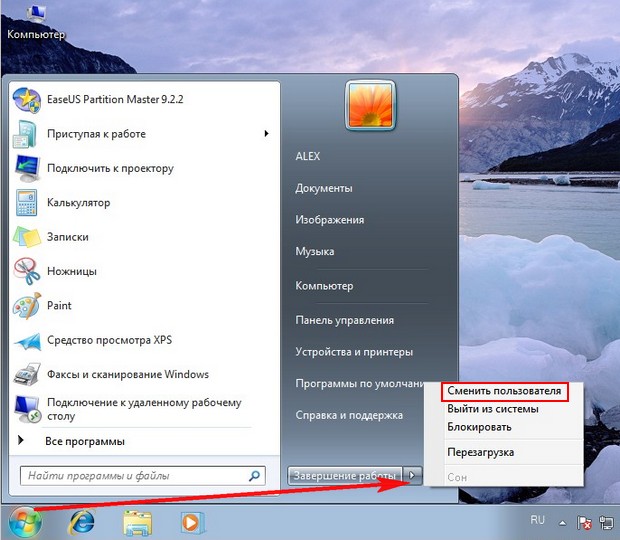
Biz hisobimizga bosamiz,

parolni kiriting
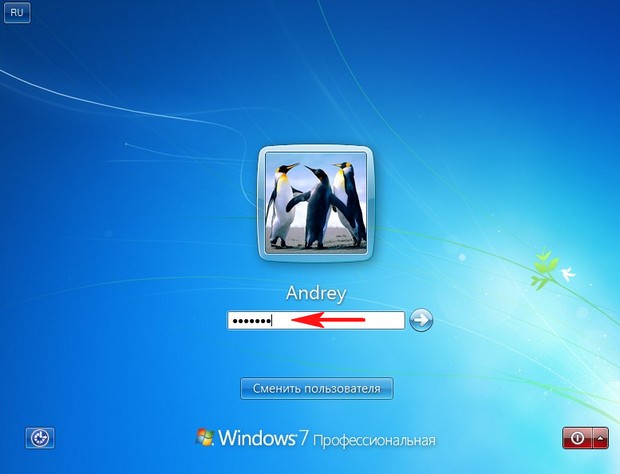
Va endi, iltimos, bizning shaxsiy ish stoli.

Yoki agar kompyuterni qayta boshlasangiz, hisobni tanlash va parolni kiritish kerak bo'lgan ushbu kirish menyusi yana paydo bo'ladi.
Hisob turini o'zgartiring
Agar sizda ma'mur huquqlariga ega hisob qaydnomangiz bo'lsa, u holda har qanday foydalanuvchi hisobining turini o'zgartirishingiz mumkin. Misol uchun, odatiy kirishga ega bo'lgan foydalanuvchi kompyuterni to'liq boshqaruvchisiga aylantirishi mumkin. Ammo, agar foydalanuvchi etarli darajada tajribaga ega bo'lmasa, bunday huquqlar bilan kompyuteringizda jiddiy ishlarni bajarishi mumkin. Bundan tashqari, administrator ma'muriy huquqlarning istalgan foydalanuvchisini mahrum qilishi mumkin. Qanday qilib shunday bo'ladi.
Boshlash menyusini oching -\u003e Boshqaruv paneli->Foydalanuvchining hisoblarini qo'shish va o'chirish.
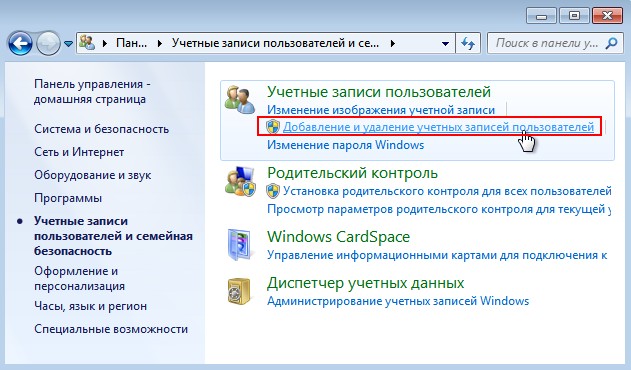
Har qanday hisobdagi chap sichqonchani bosing.
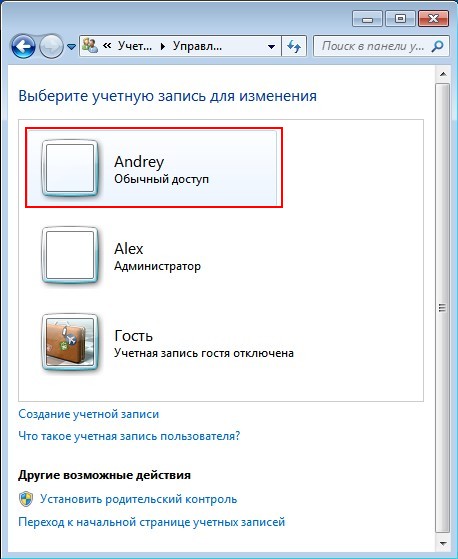
![]()
Biz ma'mur va ob'ektni belgilaymiz Hisobni o'zgartirish.
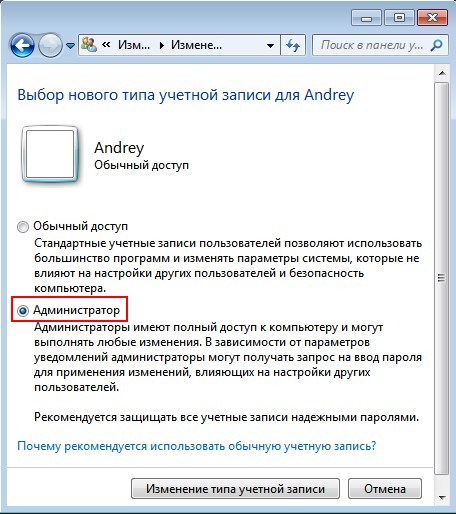
Bizning foydalanuvchi Andrey administrator huquqlariga ega bo'lgan foydalanuvchi bo'ladi.
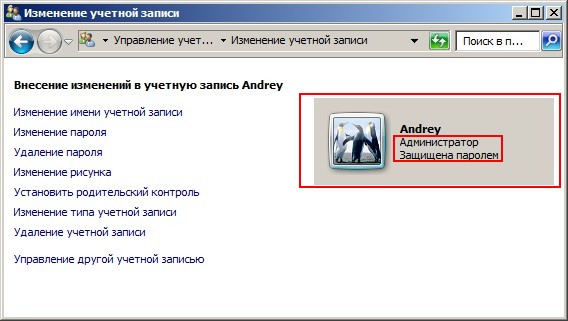
Xuddi shu tarzda, siz uning hisobini oddiy deb hisoblashingiz mumkin.
Qanday cheklangan hisob ostida ishlash kerak
Do'stlar! Agar dasturni o'rnatish yoki o'chirish yoki sizga tegishli bo'lmagan fayllarni o'chirish bo'lsangiz, cheklangan hisob bilan ishlaysiz, bu tabiiy ravishda boshqa foydalanuvchilarga ta'sir qiladi. Ko'pgina hollarda, sizga administrator parolini kiritish kerak bo'lgan quyidagi Hisob Kuzatuv oynasi bo'ladi. "Davom etish uchun administrator parolini kiriting va" Ha "ni bosing.
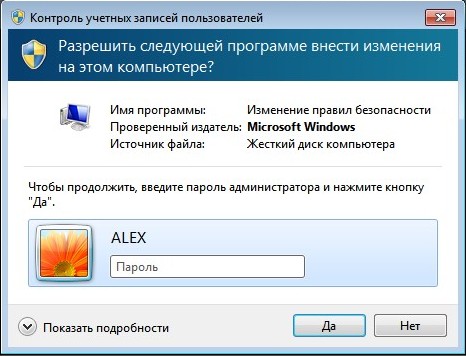
Administrator parolini kiritib, dasturni o'rnatish yoki o'chirish jarayoni yoki fayllar davom etadi. Agar siz parolni bilmasangiz, u holda siz ma'muriy huquqlarga ega bo'lgan foydalanuvchiga murojaat qilishingiz kerak bo'ladi va u sizni ushbu dasturni o'chirib tashlash yoki o'rnatib qo'yish mumkinligini hal qiladi. Bu erda hech narsa qilinmaydi. Shuni eslatib o'taman, bu erda hech qanday haqorat yo'q va u kompyuterni turli darajadagi ta'lim darajasi bilan yoki kompyuteringiz bolalar tomonidan foydalanilganda bir necha kishi tomonidan foydalanilgan holatlar uchun maxsus amalga oshirilgan.
Bolalaringizni cheklangan huquqlar bilan o'z hisobingizni yarating, biroq kompyuteringizda 100 ta o'yinni darhol o'rnatish yoki ularni o'chirish uchun administratorning parolini aytmang wINDOWS papkasida, siz birinchi navbatda kompyuter administratori sifatida tanishasiz. Aytgancha, sizda "Ota-ona nazorati" yordamchisi bor. Ota-ona nazorati yordamida siz kompyuterdagi bolalarning faoliyatini kuzatasiz. Bolalarni kompyuterdan foydalanish vaqtini belgilang, qaysi dastur va o'yinlar ishlashiga ruxsat bering. Buning qanday qilinishi, maqolaning oxirida batafsil yoziladi. Cheklangan hisob qaydnomasida ishlashda qanday xatolik yuz berishi mumkin
Agar dasturni administrator parolini kiritish kerak bo'lgan Foydalanuvchining hisobi nazorati oynasi o'rnida "Administrator sifatida ishga tushirish" ni tanlasangiz ham, siz ushbu xatoni olishingiz mumkin. "O'rnatish ushbu dastur. Administrator sifatida tizimga kirishingiz kerak. "
Alohida hisoblar yaratishingiz va kompyuterning barcha foydalanuvchilariga sozlashingiz mumkin. Ish muhiti bu ajratish har bir foydalanuvchi o'z ma'lumotlarini alohida saqlashi va shaxsiy parametrlariga muvofiq shaxsiylashtirilishiga imkon beradi.
Nishon ish muhitini to'g'ri yuklash uchun operatsion tizim kompyuter ekranining oldida o'tirgan foydalanuvchini identifikatsiya qilishi kerak.
O'zingizni kompyuterni boshqaruvchi foydalanuvchi sifatida tanitish uchun, ekranning pastki chap qismidagi ro'yxatdagi tegishli hisobni bosish orqali tizimga kirishingiz kerak. Operatsion tizim yuklashni tugatgandan so'ng, siz Start menyusini va ish stoli ekrandagi avvalgi seansda kompyuterda bo'lgan holatda ko'rasiz. Sizning hisob ma'lumotlaringiz bilan tizimga kirganingizdan so'ng, kompyuterda ishlashni boshlashingiz mumkin.
Etarli ishlarni amalga oshirganingizdan so'ng, siz tezda to'xtashga va kompyuterdan uzoqlashishga qaror qilasiz. Sizning yo'qligingizda ruxsatsiz foydalanuvchilarning kompyuteringizga kirishiga yo'l qo'ymaslik uchun tizimdan chiqishingiz kerak.
Keyinchalik tizimga bir xil foydalanuvchi nomi va parol bilan tizimga kirganingizda (Hisob uchun parolni qanday yaratasiz), siz yaratilgan joylarda va oxirgi tahrirdagi barcha ish ma'lumotlarini topasiz. Boshqa kompyuter foydalanuvchilari hech qanday ish muhiti qanday ko'rinmasligini bilishmaydi - uni sozlash va boshqarish uchun faqat siz javobgarsiz. Tizimga kirganingizdan so'ng, barcha ishchi hujjatlar va boshqa fayllar ularni joylashtirilgan papkalarga joylashtiriladi.
Agar boshqa foydalanuvchilar ularning hisobiga kirsalar, ularni o'chirib tashlash mumkin emas. Har bir foydalanuvchi nafaqat ishlaydigan hujjatlarni saqlash uchun o'z papkalarini, balki o'zlarining sevimli ro'yxatlarini ham o'z ichiga oladi, tizim sozlamalari va boshqalar. Albatta, sizning pochta qutisi sizdan boshqa har bir kishi uchun mavjud emas, shuningdek siz o'zingizning boshqa kishilarning xatlarini ruxsatsiz ko'rishingiz mumkin emas.
Qanday qilib avatar avatar yaratish mumkin
O'z fotosuratingizni yoki boshqa grafika tasviringizni avatar sifatida ishlatmoqchi bo'lganingizgacha kirish oynasining pastki chap burchagidagi hisob "bo'sh" siluet bilan ko'rsatiladi. Hisobingizga o'z fotosuratingizni qo'shish uchun Boshlash menyusining yuqori qismidagi uning nomini bosing va keyin Hisob sozlamalarini o'zgartirish-ni bosing.
Hisobni sozlash oynasida hisobingizga o'ting va Oluştur belgisi ostida joylashgan Kamera belgisiga o'ng panelni bosing. Foto yaratish uchun hozirda kompyuterga ulangan kamera (ichki noutbuk yoki planshet) ishlatiladi. Sizning portretingiz sizni hafa qiladimi? Pasportga o'xshamaslik uchun o'zingizni qo'ying! Endi Browse tugmasini bosing va yangi yaratilgan oniy tasvirni ko'rsating, bu sukut bo'yicha qayd yozuvingizdagi Rasmlar papkasida saqlanadi.
Windows Phone Yaqinda sotuvga chiqarilgan va uni buyurtma qilganlarga yordam berish uchun uni sotib olishdan keyingi dastlabki kunlarda uni tushunish uchun uning konfiguratsiyasi bo'yicha turli mavzularni yoritamiz. Bugun biz e-mail orqali to'xtatamiz - bu WP7 smartfonini sotib olayotganda siz sozlashingiz mumkin bo'lgan birinchi narsalardan biridir.
Windows Live ID hisobini sozlash
Qachon windows-ni ishga tushiring Telefon birinchi marta sizdan hisob ochish talab qilinadi Windows Live ID. Shu nuqtada siz telefoningizda Windows Live ID-dan foydalanish yoki uni va tegishli xizmatlardan foydalanishni to'xtatish haqida qaror qabul qilishingiz mumkin. Agar sizda Windows Live ID mavjud bo'lmasa, lekin sizga kerak bo'lsa, uni telefoningizda yaratishingiz mumkin.
Windows Live ID identifikatorini aniqlash uchun, iltimos javob bering, chunki siz telefonni sozlash tugagandan keyin uni o'chira olmaysiz. Boshqa narsalar qatori, Jonli ID sizga telefoningizda XBOX Live va Zune'dan foydalanish imkoniyatini beradi. Agar siz XBOX Live va Zune-ni ishlatmasangiz, Windows Live ID-dan tizimga kirishingiz va faqatgina elektron pochta uchun foydalanishingiz mumkin.
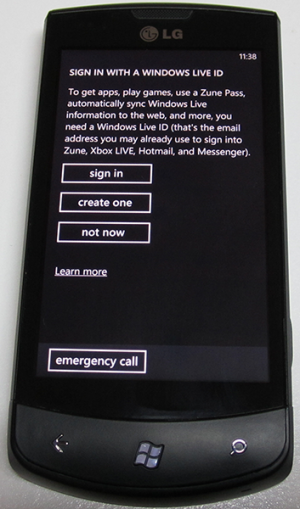
Agar sizda Windows Live ID kerak yoki telefoningiz uchun qaysi biri ishlatilishi kerakligini bilmasangiz, telefonni birinchi marta ishga tushirganingizda ushbu konfiguratsiya qadamini o'tkazib yuborishingiz mumkin. Sizning telefoningizga keyinchalik Windows Live ID-ni qo'shish imkoniyati doimo mavjud. Bundan tashqari, bir nechta Windows Live ID qo'shishingiz mumkin, lekin faqat birinchi bo'lib XBOX Live va Zune hisoblari haqida ma'lumot ko'rsatiladi.
Agar siz birinchi marta Windows Live ID-ni konfiguratsiya qilmagan bo'lsangiz, uni keyinchalik quyidagi bosqichlarni bajarib sozlashingiz mumkin:
- Hisob qo'shish-ni bosing va Windows Live-ni tanlang
- Tegishli sohada Windows Live ID raqamingizni kiriting
- Hisobingizning parolini kiriting
- Kirish ni bosing
Ma'lumotlarni to'g'ri kiritgan bo'lsangiz, pochta, kontaktlar, rasmlar, taqvim telefon bilan sinxronlashtiriladi. Bundan tashqari, XBOX Live va Zune-dagi ma'lumotlaringizni sinxronlashingiz ham mumkin.
Qo'shimcha elektron pochta hisoblarini yarating
Elektron pochta avtomatik ravishda quyidagi xizmatlar uchun sozlanishi mumkin: Windows Live, Outlook / Exchange, Yahoo va Gmail. Ular uchun siz faqat elektron pochta manzili va parolni kiritasiz, telefon avtomatik ravishda server uchun tegishli sozlamalarni tanlaydi.
Agar sizda shaxsiy domenda yoki ISPda elektron pochta qayd yozuvingiz bo'lsa, ushbu elektron pochta yozuvlari uchun standart IMAP va POP serverlarini sozlashingiz mumkin. Avtomatik konfiguratsiya jarayonida noyob server sozlamalari yoki muammolarga ega bo'lganlar uchun kengaytirilgan sozlamalar ham mavjud. Eng yaxshi amaliyotlar turli xil turlari elektron pochta qayd yozuvlari quyida o'qiladi.
Oldindan o'rnatilgan xizmatlarning elektron pochta hisoblarini sozlash
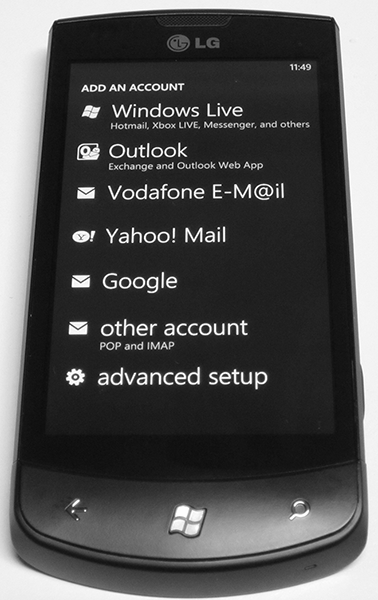
Aksariyat odamlar Gmail, Yahoo, yoki Exchange kabi asosiy tizimlardan foydalanadilar. Windows Phone buning uchun mo'ljallangan bo'lib, oldindan tuzilgan elektron pochta xizmatlarini taklif qiladi. Sizga kerak bo'lgan yagona narsa - foydalanuvchi va parolingiz, telefon esa qolganini o'zi qiladi. Ushbu hisoblarni sozlash uchun quyidagi amallarni bajaring:
- Asosiy ekranda dasturlarning ro'yxatiga o'tish uchun chapga silang. "Sozlamalar" ga o'ting va "Email va hisob" ni tanlang
- «Hisobni qo'shish» -ga bosing va tegishli xizmatni tanlang (Google, Exchange, Yahoo, Windows Live, va boshqalar)
- Hisobingizning parolini kiriting
- Kirish ni bosing
Windows Phone telefoningiz tanlangan xizmatga murojaat qiladi, server sozlamalarini oladi va kontentni sinxronlashtiradi. Sinxronlashning aniqligi tanlangan xizmatga bog'liq, shuning uchun Google elektron pochta, kontaktlar va taqvimlarni sinxron qiladi (faqat asosiy kalendar, ikkilamchi emas), Yahoo faqat elektron pochtani sinxronlashtiradi. Har bir xizmat uchun bir nechta hisobingiz bo'lishi mumkin.
Ba'zi hollarda telefon sizning e-pochtangizni avtomatik ravishda sozlashi mumkin emas, bu holatda quyida ko'rsatilgan "Agar biror narsa qilinmasa nima qilish kerak" bo'limida siz qayd hisobingizni qo'lda o'rnatishingiz kerak bo'ladi.
E-pochta hisoblari uchun POP va IMAP sozlamalarini sozlang
Ko'pchilik faqatgina Google va Yahoo xizmatlariga emas, balki shaxsiy domenda yoki provayder tomonidan pochta orqali foydalanishi mumkin. Ushbu hisoblar uchun quyidagi qadamlarni bajarib server parametrlarini qo'l bilan moslashingiz kerak:
- Asosiy ekranda dasturlarning ro'yxatiga o'tish uchun chapga silang. "Sozlamalar" ga o'ting va "Email va hisob" ni tanlang
- "Hisobni qo'shish" -ga teging va "Boshqa"
- Pochta qutisi manzili oynasida hisobingizning foydalanuvchi nomini kiriting
- Hisobingizning parolini kiriting
- Kirish ni bosing
Telefon ushbu serverlar uchun POP va IMAP serverlarini avtomatik ravishda aniqlashga harakat qiladi, agar u ishlamasa, u qo'l bilan amalga oshirilishi kerak.
Hech narsa bo'lmagan taqdirda nima qilish kerak
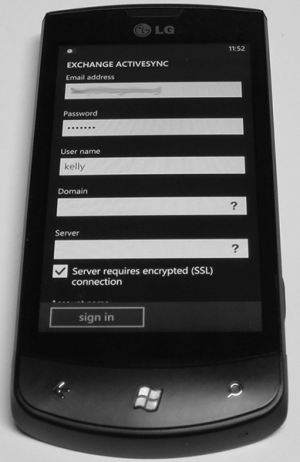
Ba'zida telefon o'z-o'zidan kerakli parametrlarni aniqlay olmaydi, keyin siz xabarlarni qabul qilish va yuborish uchun serverlarni qo'lda ko'rsatishingiz kerak:
- Hisob turi (POP yoki IMAP)
- Kiruvchi elektron pochta serveri manzili
- Chiquvchi pochta serveri (SMTP)
- Server tekshirish sozlamalari
- Kiruvchi pochta va chiquvchi elektron pochta uchun SSL talablari
- Domen (Exchange hisoblari uchun)
Odatda ushbu ma'lumot Siz foydalanadigan xizmatning veb-saytidan, shuningdek, Exchange ish jurnali sozlamalari uchun tarmoq boshqaruvchisiga murojaat qilishingiz kerak. Quyidagi amallarni bajarib, ushbu sozlamalarni kiritishingiz mumkin:
- Asosiy ekranda dasturlarning ro'yxatiga o'tish uchun chapga silang. "Sozlamalar" ga o'ting va "Email va hisob" ni tanlang
- "Hisobni qo'shish" -ga cherting va " Murakkab sozlash»
- Pochta qutisi manzili oynasida hisobingizning foydalanuvchi nomini kiriting
- Hisobingizning parolini kiriting
- "Keyingi" tugmasini bosing
- Provayder tomonidan taqdim etilgan shaxsiy yoki elektron pochta provayderini konfiguratsiya qilsangiz, Exchange qayd hisobini o'rnatayotgan yoki Internetdagi elektron pochta manzilini tanlasangiz "Exchange ActiveSync" ni tanlang
- Matn maydonlarini siz ilgari olingan ma'lumotlar bilan to'ldiring. Exchange hisobi uchun siz sinxronizatsiya qilinadigan elementlarni, jumladan elektron pochta, kontaktlar va taqvimlarni tanlashingiz mumkin
- Sozlamalarni saqlash uchun "Login" tugmasini bosing.
E-pochta hisoblari sozlamalari
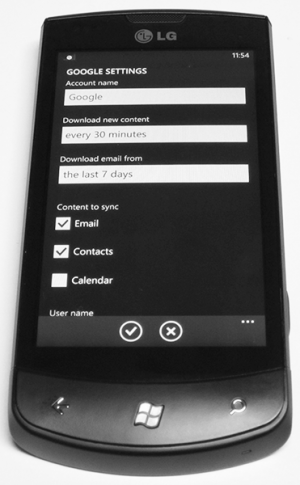
O'rnatilganidan so'ng texnik parametrlar hisobini ochish uchun quyidagi qadamlarni qo'yib, qo'shimcha qurilmalar o'rnatishingiz mumkin:
- Asosiy ekranda dasturlarning ro'yxatiga o'tish uchun chapga silang. "Sozlamalar" ga o'ting va "Email va hisob" ni tanlang
- Maxsus elektron pochta hisobini tanlang
- Ushbu bo'limda siz quyidagilarni o'zgartirishingiz mumkin:
- hisob nomi
- yuklab olish chastotasi (qabul qilinganligi, 15 daqiqa, 30 minut, va hokazo)
- eski xabarlarni yuklash muddati (oxirgi 3 kun, 7 kun va hk)
- sinxronlash uchun elementlarni tanlang, masalan, elektron pochta, kontaktlar yoki taqvim
- foydalanuvchi nomi, parol yoki elektron pochta serveri sozlamalari
- Sozlamalarni tugatsangiz "Tahrirlash" tugmasini bosing
E-mailning yana bir muhim jihati bo'lgan xabarnomalar "Melodiyalar va ovoz sozlamalari" bo'limida tuzilgan. Afsuski, Windows Phone 7 BlackBerry kabi sizning hisobingiz uchun ohanglar sozlamalarida moslashuvchan emas. Barcha elektron pochta hisoblariga bitta xabarnoma yuborishingiz mumkin.





